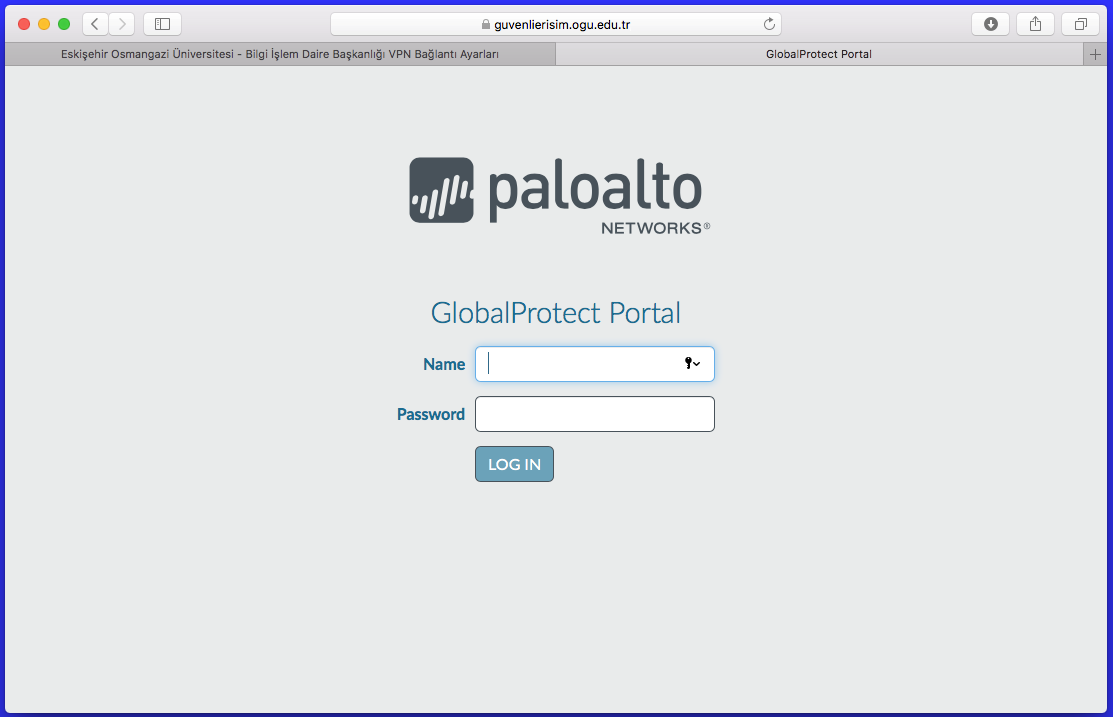
Mac işletim sistemi kurulu bilgisayarınızda, üniversitemiz VPN Hizmetinden yararlanabilmek için öncelikle; Bilgisayarınızda kullandığınız internet tarayıcısının adres satırına guvenlierisim.ogu.edu.tr yazarak Enter'a basın yada guvenlierisim.ogu.edu.tr bağlantısına tıklayın.
Karşınıza yukardaki gibi bir Kullanıcı Adı (Name) ve Şifre (Password) soran bir GlobalProtect Portal ekranı gelecektir.
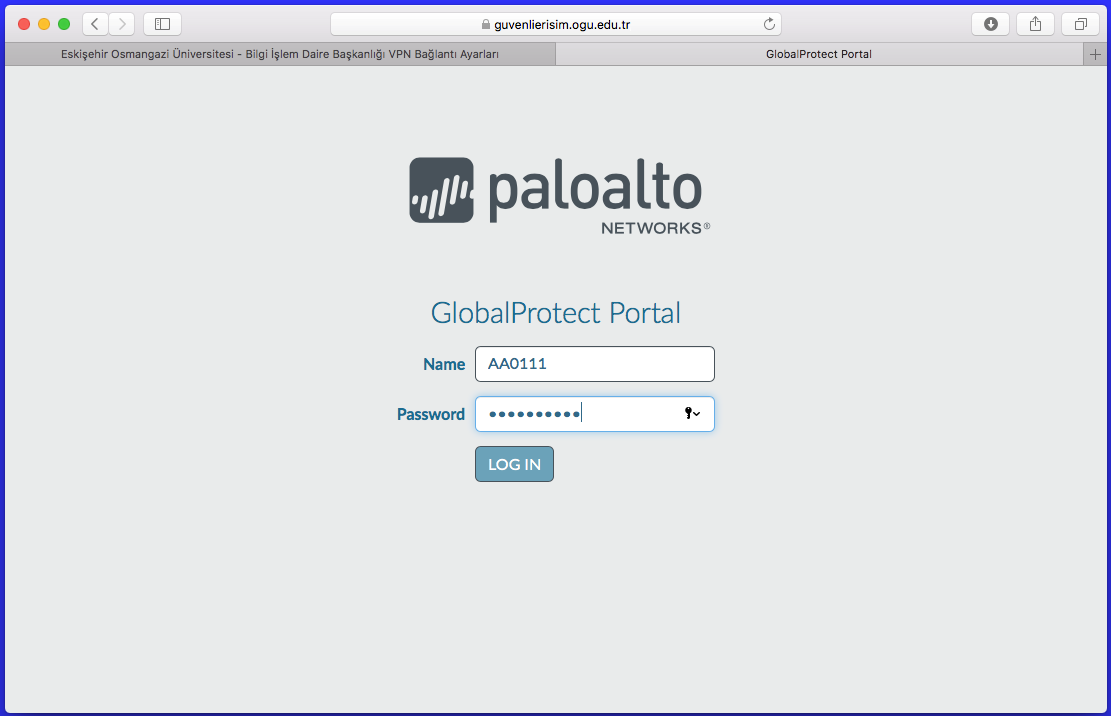
Burada girmeniz gereken, Kullanıcı Adı (Name) ve Şifre (Password); OKDS ve Netyetki için de geçerli olan Kurum Sicil Numarası ve Parolanızdır.
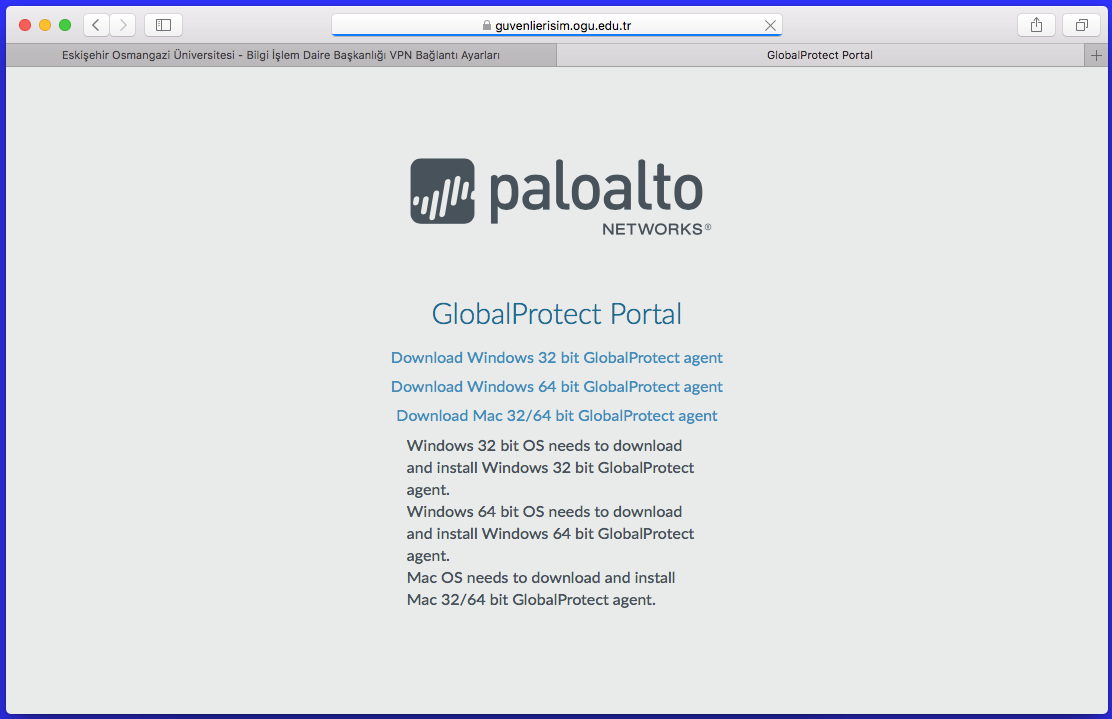
Bu bilgileri doğru girdikten sonra karşınıza yukarıdaki gibi, kullandığınız işletim sistemine göre, indirmeniz gereken Kurulum Dosyalarının linklerinin verildiği bir ekran gelecektir.
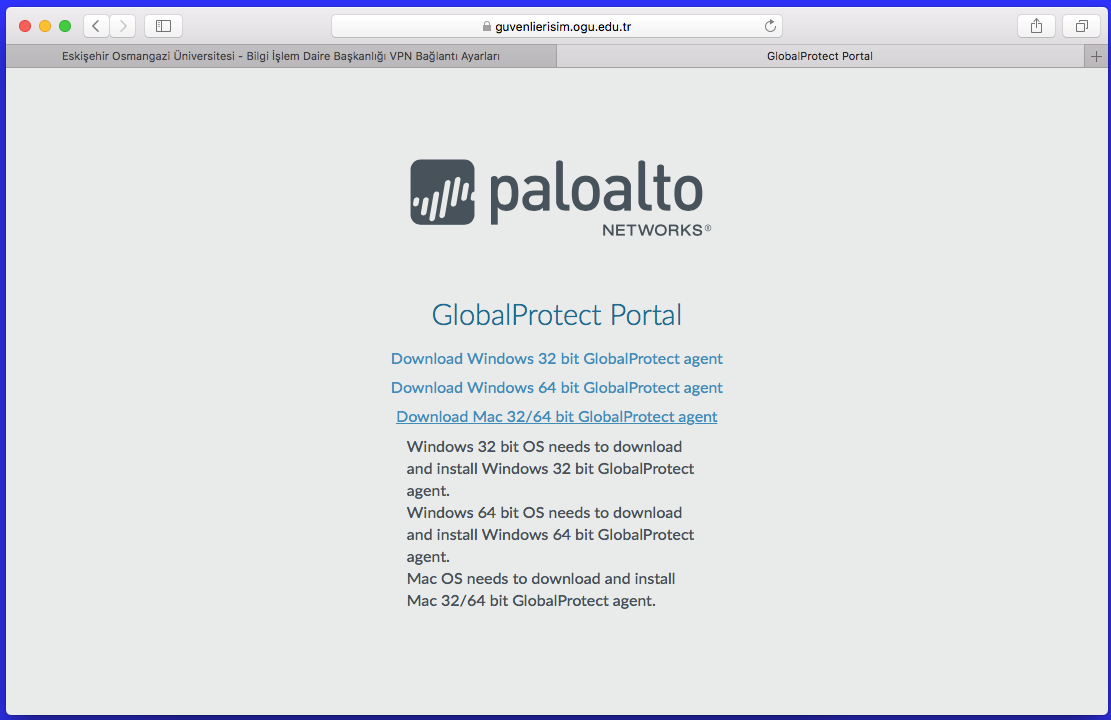
Burda "Download Mac 32/64 bit GlobalProtect agent" yazan linke tıklayarak kurulum dosyasını bilgisayarınıza indiriniz.
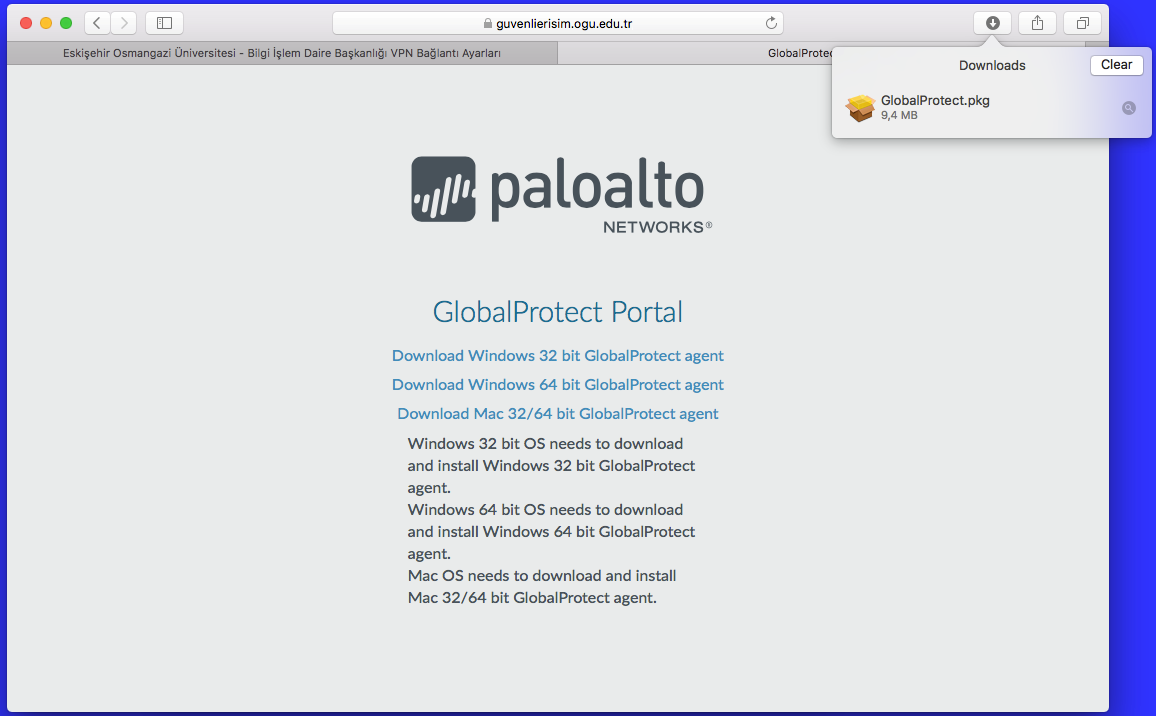
Tarayıcınızla yaptığınız indirme sonrası, tarayıcınızın sağ üstünde "Downloads" kısmında yukardaki gibi görülecektir.
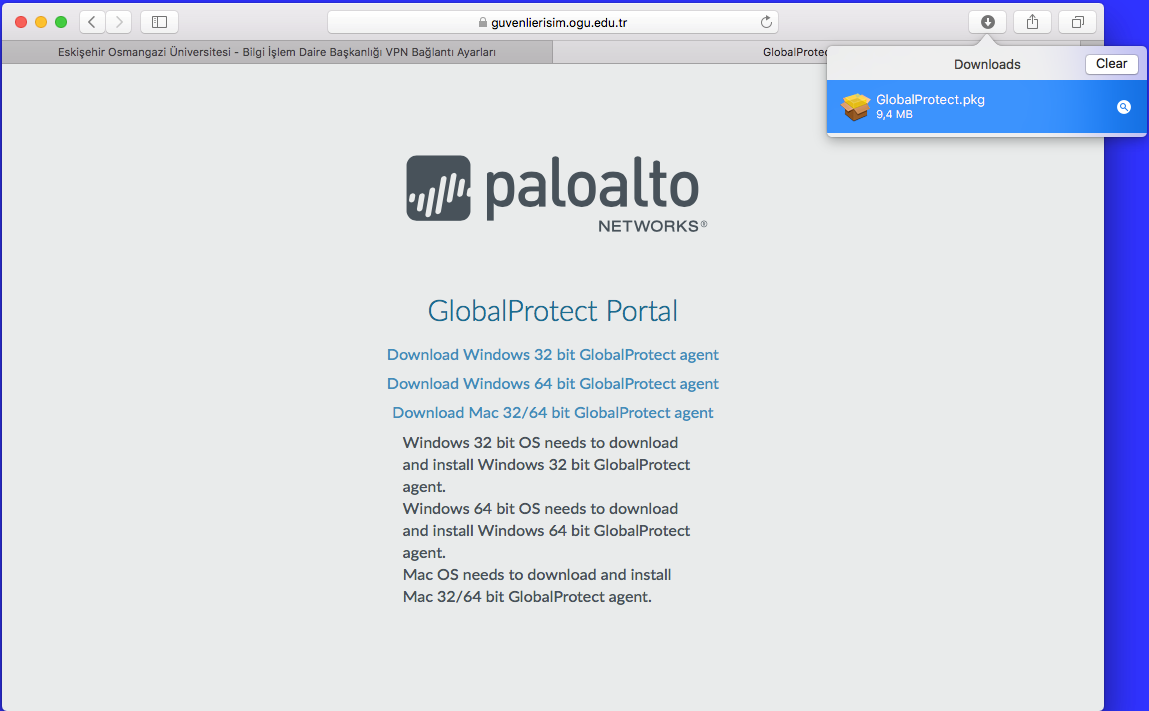
Tarayıcınızın "Downloads" kısmındaki indirilen bu dosyayı (GlobalProtect.pkg), üzerine çift tıklayarak, kurulumun çalıştırlmasını başlatabilirsiniz.
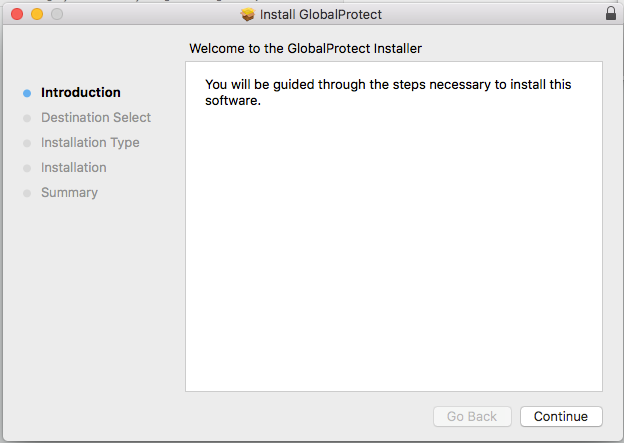
Çift tıklama sonrası karşınıza gelecek olan ilk ekran yukardaki gibi bir ekran olacaktır. "Continue" diyerek kuruluma devam edin.
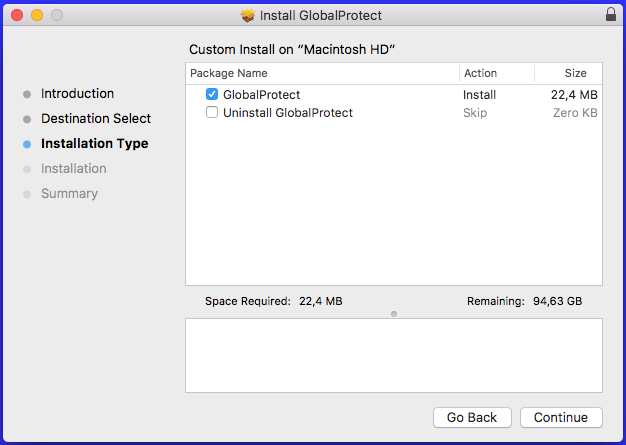
Sonraki gelecek ekranda ise eğer seçilmemişse yukardaki resimdeki gibi "GlobalProtect" kutucuğunu tıklayarak "Continue" diyerek kuruluma devam edin.
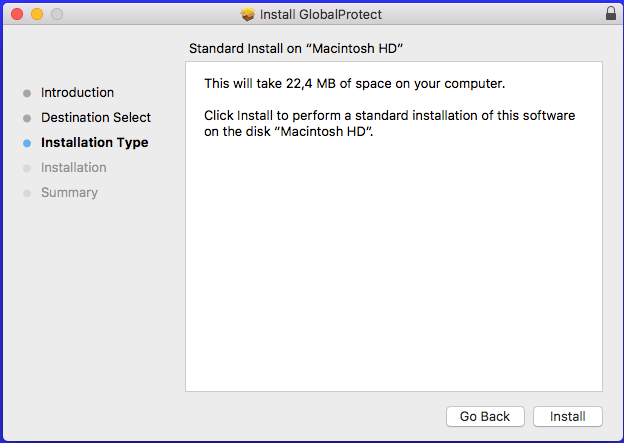
Sonraki gelen pencere ise yukardaki resimdeki gibi olacaktır. Bu pencere'de "Install" diyerek kurulumun başlamasını sağlarsınız.
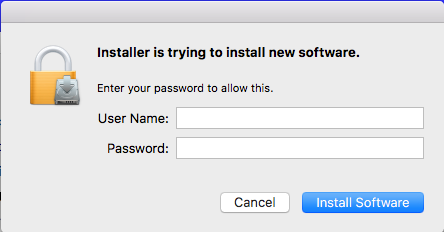
Kurulumu "Install" diyerek başlattıktan sonra Mac bilgisayarınız kuruluma izin vermek için size bilgisayarınızı açarken, şifre kullanıp kullanmadığınıza göre ve eğer kullanıyor iseniz, Mac bilgisayarınızı açarken kullandığınız Kullanıcı Adı (User Name) ve Şifreyi (Password) soracaktır.
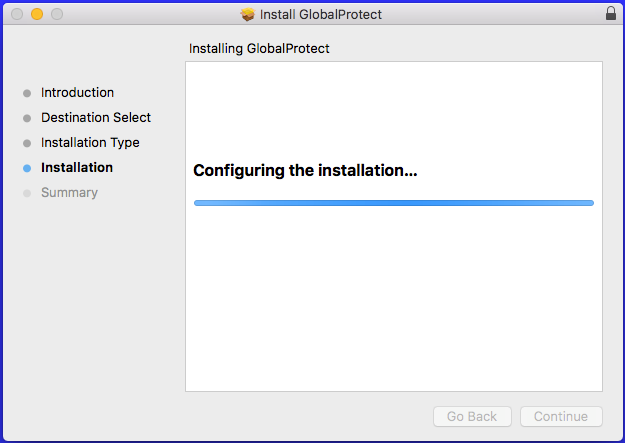
Sonrasında yukardaki resimde de görüldüğü gibi kurulum başlayacaktır.
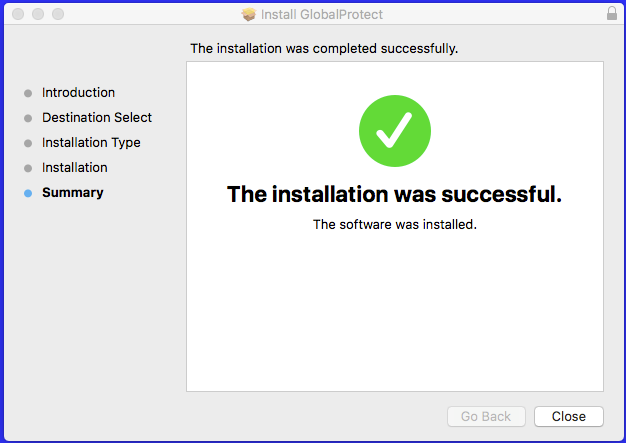
Kurulumun sonunda, yukardaki resimdeki gibi kurulumun başarılı olduğu şeklinde bir mesaj (The Installation was successful) çıkacaktır. "Close" düğmesine tıklayarak pencereyi kapatın.
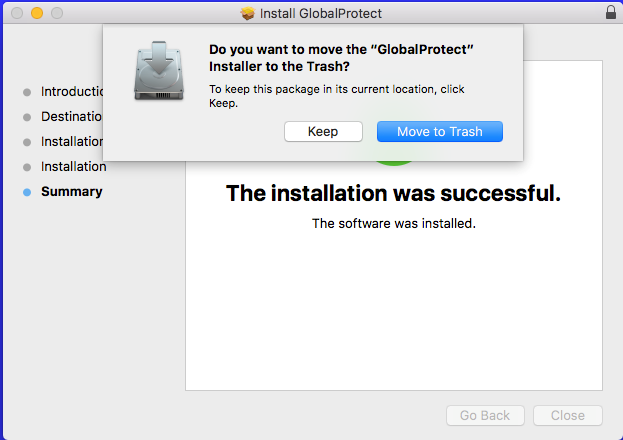
"Close" düğmesine tıkladıktan sonra Mac bilgisayarınız size "ilgili kurulum dosyasını çöp kutusuna taşımak istermisiniz" (Do you want to move the "GlobalProtect" Installer to the Trash?) şeklinde soracaktır. Bu noktada isterseniz olduğu yerde bırakmak (Keep) yada çöp kutusuna taşımak (Move to Trash) seçeneklerinden birini seçebilirsiniz.
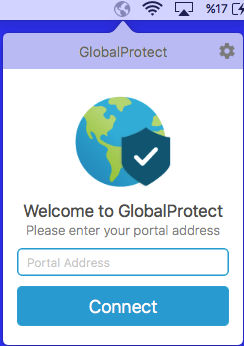
Bu noktadan sonra artık kurulumunuz gerçekleşmiştir. Bundan sonra Mac bilgisayarınızın sağ üstünde yukardaki gibi bir pencere ortaya çıkacak (Tarih-Saat kısmının yanında). Eğer çıkmazsa bu kısımda ortaya çıkan dünya simgesine tıkladığınızda yukardaki resimdeki gibi bir pencere ortaya çıkacaktır.
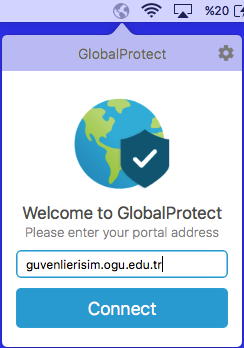
Bu pencerenin içindeki boş kutucuğa ("Please enter your portal address" yazan kısmın altındaki kutucuk) guvenlierisim.ogu.edu.tr yazarak "Connect" tuşuna basın.
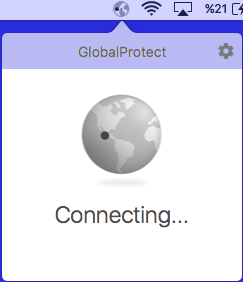
"Connect" tuşuna bastıktan sonra "Connecting..." ifadesi ile Üniversitemizin ağına bağlantı kurma süreci başlayacaktır.
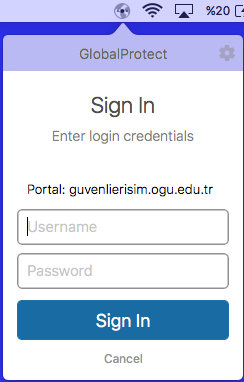
Bağlantı kurulduktan sonra karşınıza gelecek yeni pencerede, girilmesi istenen Kullanıcı Adı (UserName) ve Şifre (password); OKDS ve Netyetki için de geçerli olan Kurum Sicil Numarası ve Parolanızdır.
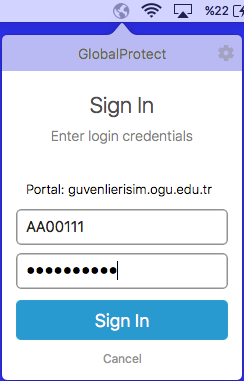
Yukardaki örnekte'de görülebileceği üzere , Kullanıcı Adı (UserName) ve Şifre (password) kısımlarını doldurduktan sonra "Sign In" tuşuna tıklayın.
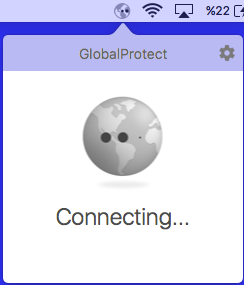
Bundan sonra şekildeki gibi bir "Connecting" gibi bir ifade ile bağlantınızın kurulmaya çalışıldığı mesajı görüntülenecektir.
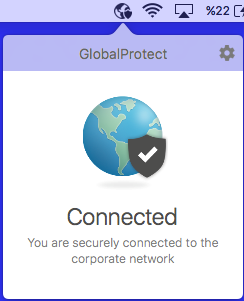
Bağlantı kurulduktan sonra şekildeki gibi bir "Connected" ibaresi görülecektir. Bu ifadeden sonra bulunduğunuz yer ile kurumunuz arasında güvenli bir bağlantı oluşturulmuştur artık.
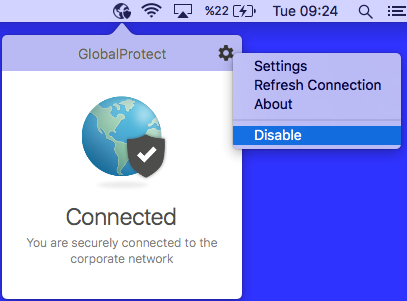
Bağlantınızı sonlandırmak isterseniz aynı pencerenin sağ üst tarafındaki ayarlar simgesine ![]() tıklayarak açılan sekmelerden "Disable" tuşuna basarak VPN Bağlantınızı sonlandırabilirsiniz.
tıklayarak açılan sekmelerden "Disable" tuşuna basarak VPN Bağlantınızı sonlandırabilirsiniz.
Önemli Uyarı: Kurum içerisinde bu VPN hizmetinin açık olması internet bağlantınızın olmamasına (internete giremezsiniz) sebeb olacaktır. Lütfen bu bağlantıyı sadece kurum dışarısında olduğunuz süreç içinde kullanınız.